XMind制作的思维导图
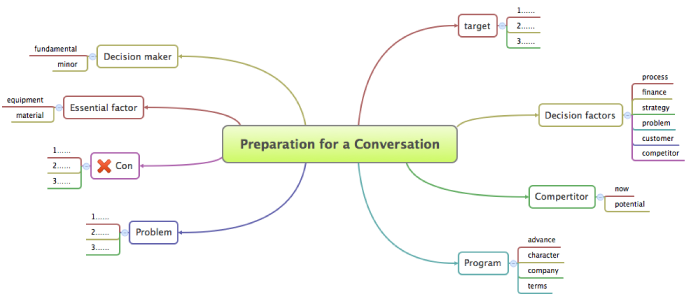
制作思维导图应用
Qunee组件本身支持树形布局,所以对于思维导图的大体结构是可以呈现的,到细节的地方就比较多了,包括线条的走向,节点的样式,布局交互,自动吸附,双击编辑等等,本示例没办法面面俱到,所以参照XMind的效果,只实现了部分功能,供用户参考和扩展
连线定制
默认连线为直线,通过定制EdgeUI可以实现曲线效果
function FlexEdgeUI(edge, graph){
Q.doSuperConstructor(this, FlexEdgeUI, arguments);
}
FlexEdgeUI.prototype = {
drawEdge: function(path, fromUI, toUI, edgeType, fromBounds, toBounds){
var from = fromBounds.center;
var to = toBounds.center;
var cx = (from.x + to.x) / 2;
var cy = (from.y + to.y) / 2;
path.curveTo(from.x, cy, cx, to.y);
}
}
Q.extend(FlexEdgeUI, Q.EdgeUI);
使用方式
通过图元的#uiClass属性,与定制的EdgeUI相关联
function createEdge(name, from, to){
var edge = graph.createEdge(name, from, to);
edge.uiClass = FlexEdgeUI;
}
曲线效果
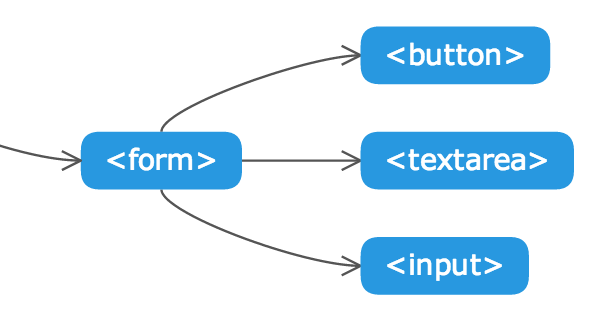
布局定制
Qunee提供的树形布局非常强大,这里不需要太多设置就可以完成类似思维导图的布局,下面的代码设置了布局过滤器,用于控制某些节点不参与布局,代码中的控制逻辑是分离图元不参与布局,这样当图元脱离思维导图树时,将不参与自动布局处理
var layouter = new Q.TreeLayouter(graph);
layouter.isLayoutable = function(node, from){
return node == ROOT || node.host != null;
}
layouter.vGap = 20;
下面的代码,设置主节点的布局类型为两边分布,方向为居中
ROOT.parentChildrenDirection = Q.Consts.DIRECTION_MIDDLE;
ROOT.layoutType = Q.Consts.LAYOUT_TYPE_TWO_SIDE;
布局效果如下

交互定制
交互定制相对复杂些,包括拖拽过程中的动态连接以及双击编辑等
动态连接效果
需要判断何时脱离,何时连接,寻找合适的连接对象,下面是拖拽交互代码,监听节点拖拽事件,动态查找就近的连接节点,具体的代码请参看http://demo.qunee.com/#Mind Mapping Demo
graph.interactionDispatcher.addListener(function(evt){
if(evt.kind == Q.InteractionEvent.ELEMENT_MOVING && evt.data){
var node = evt.data;
var host = findNearNode(node);
if(node.host == host){
return;
}
if(node.host){
unlinkToParent(node);
}
if(host){
linkToParent(node, host);
}
}else if(evt.kind == Q.InteractionEvent.ELEMENT_MOVE_END && evt.data){
layouter.doLayout();
}
})
双击编辑
双击编辑用到LabelEditor类,监听Graph组件的双击事件,当双击节点时,显示文本编辑框
graph.ondblclick = function(evt){
var element = graph.getElementByMouseEvent(evt);
if(element){
var xy;
if(element instanceof Q.Node){
xy = graph.toCanvas(element.x, element.y);
xy = localToGlobal(xy.x, xy.y, graph.html);
}else{
xy = getPageXY(evt);
}
labelEditor.startEdit(xy.x, xy.y, element.name, graph.getStyle(element, Q.Styles.LABEL_FONT_SIZE), function(text){
element.name = text;
});
return;
}
var xy = graph.getLogicalPointByMouseEvent(evt);
var newItem = createText("新项目", xy.x, xy.y);
graph.selectionModel.select(newItem);
}
编辑效果
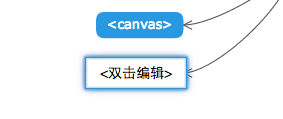
运行效果
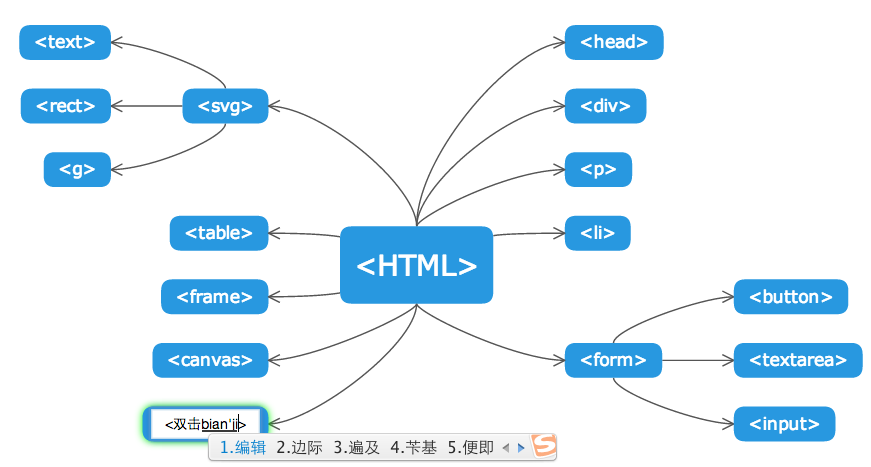
在线演示
http://demo.qunee.com/#Mind Mapping Demo]]>





















 1651
1651











 被折叠的 条评论
为什么被折叠?
被折叠的 条评论
为什么被折叠?








